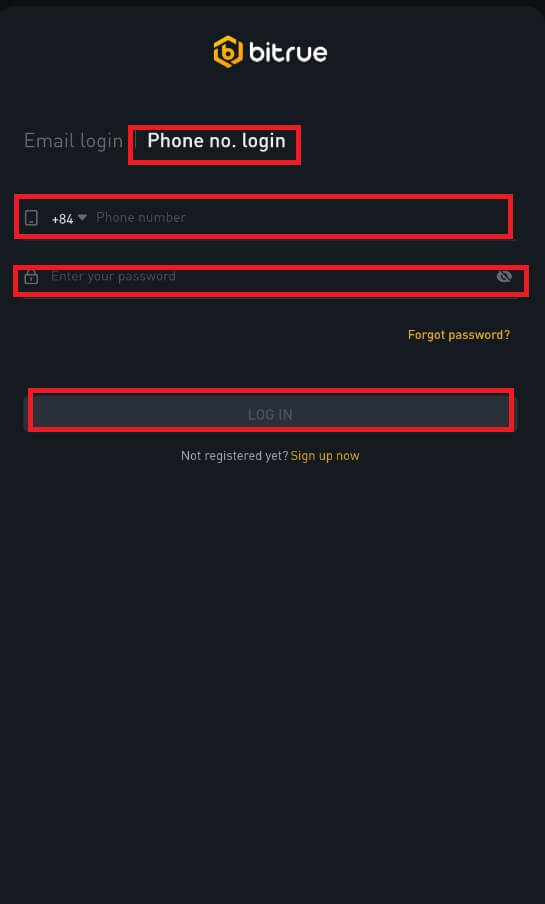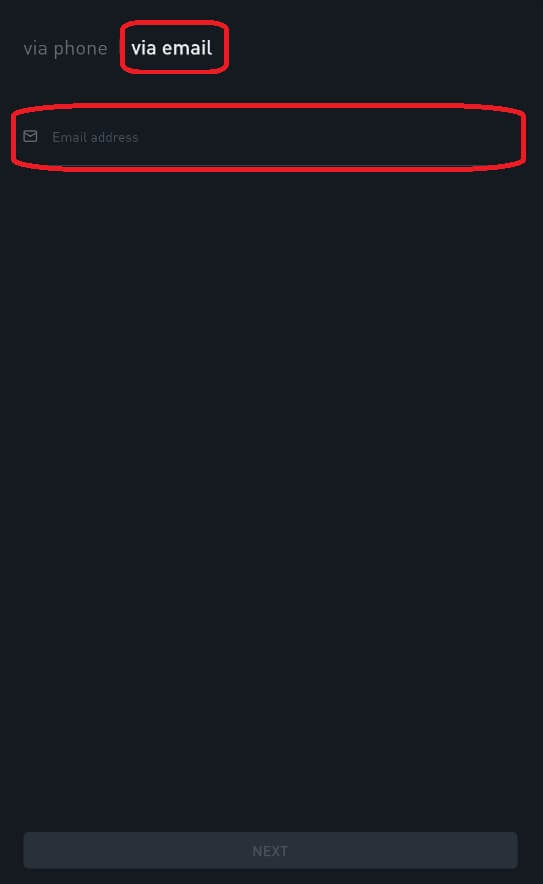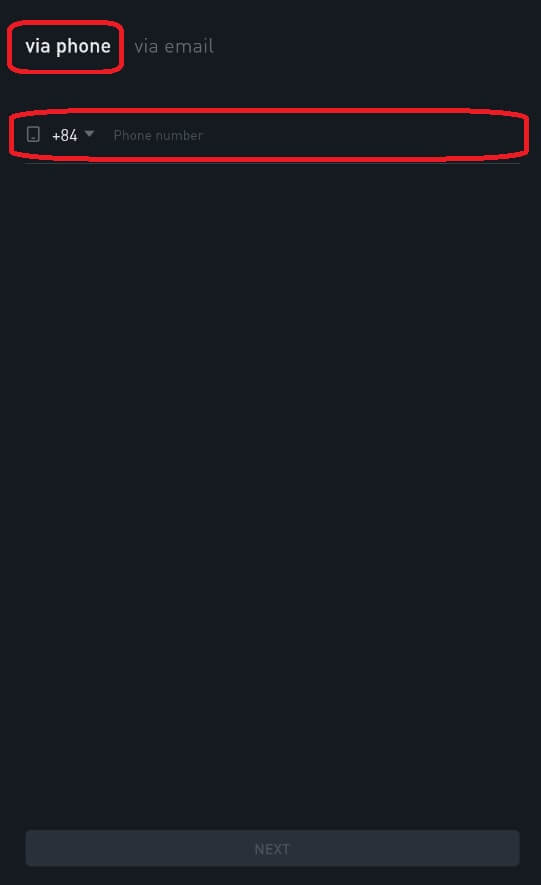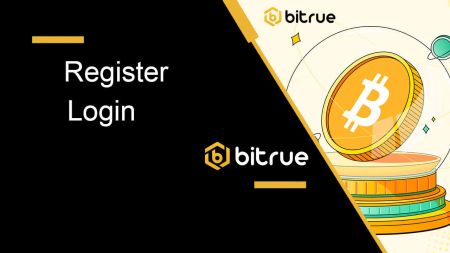Ինչպես գրանցվել և մուտք գործել հաշիվ Bitrue-ում
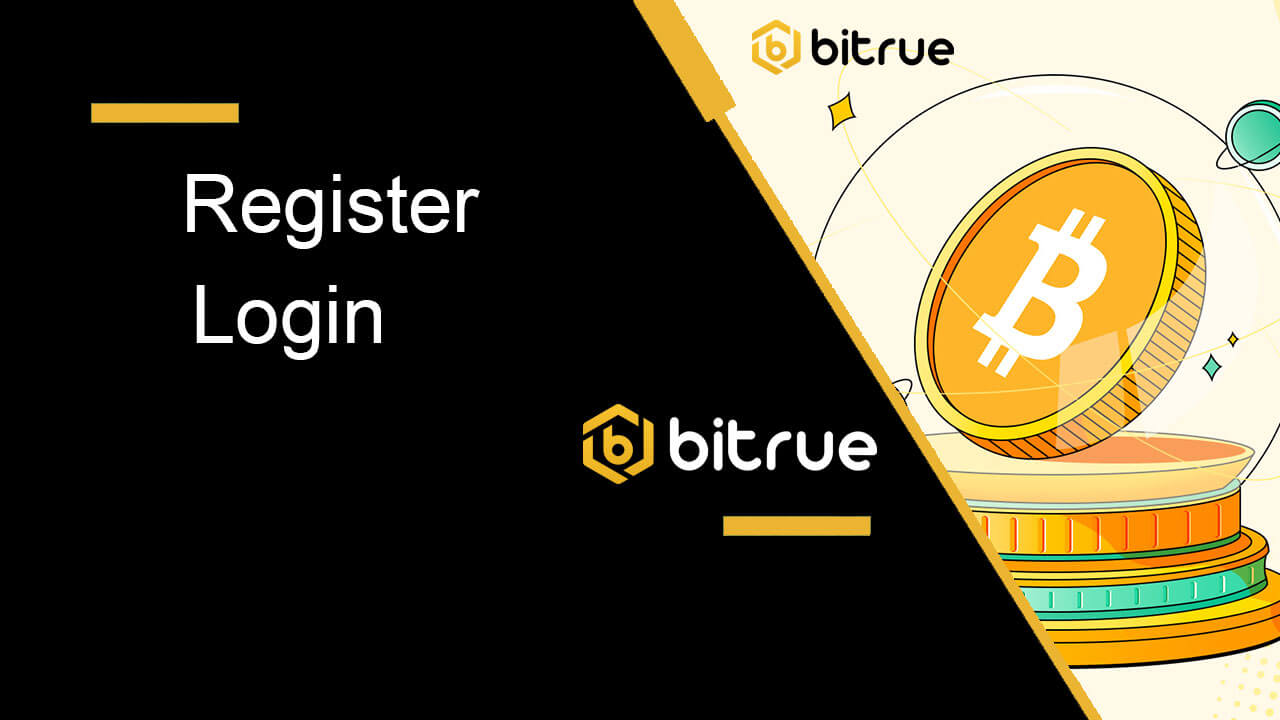
Ինչպես գրանցվել Bitrue-ում
Ինչպես գրանցվել Bitrue-ում էլփոստով
1. Գրանցման ձևը մուտք գործելու համար գնացեք Bitrue և ընտրեք Sign Up վերևի աջ անկյունում գտնվող էջից:

- Դուք պետք է մուտքագրեք ձեր էլ. հասցեն գրանցման էջում նշված դաշտում:
- Հավելվածի հետ կապած էլփոստի հասցեն հաստատելու համար կտտացրեք «Ուղարկել» ստորև նշված վանդակում:
- Ձեր էլփոստի հասցեն հաստատելու համար փոստարկղում մուտքագրեք ստացված կոդը:
- Ստեղծեք ուժեղ գաղտնաբառ և կրկնակի ստուգեք այն:
- Bitrue-ի ծառայության պայմաններին և գաղտնիության հայտարարությունը կարդալուց և համաձայնվելուց հետո սեղմեք «Գրանցվել»

*ՆՇՈՒՄ:
- Ձեր գաղտնաբառը (առանց բացատների) պետք է պարունակի նվազագույն թիվը:
- ինչպես մեծ, այնպես էլ փոքրատառ նիշերը:
- երկարությունը 8-20 նիշ:
- եզակի նշան @!%?()_~=*+-/:;,.^
- Խնդրում ենք համոզվել, որ լրացնում եք ուղղորդման ID-ն (ըստ ցանկության), եթե ընկերն առաջարկում է գրանցվել Bitrue-ում:
- Bitrue հավելվածը նաև հարմարավետ է դարձնում առևտուրը: Bitrue-ում հեռախոսով գրանցվելու համար հետևեք այս ընթացակարգերին:

Ինչպես գրանցվել Bitrue հավելվածում
Քայլ 1. Այցելեք Bitrue հավելվածը՝ գլխավոր էջի միջերեսը դիտելու համար:

Քայլ 2. Ընտրեք «Սեղմեք՝ մուտք գործելու համար»:

Քայլ 3. ներքևում ընտրեք «Գրանցվեք հիմա» և ստացեք հաստատման կոդը՝ մուտքագրելով ձեր էլ.փոստի հասցեն:

Քայլ 4. Ներկայումս դուք պետք է ապահով գաղտնաբառ ստեղծեք և, անհրաժեշտության դեպքում, լրացրեք հրավիրման կոդը:

Քայլ 5. Սեղմեք «ԳՐԱՆՑՎԵԼ» «Գաղտնիության քաղաքականությունը և Ծառայության պայմանները» կարդալուց և ստորև նշված վանդակը նշելուց հետո՝ գրանցվելու ձեր մտադրությունը նշելու համար:

Դուք կարող եք տեսնել այս գլխավոր էջի միջերեսը հաջողությամբ գրանցվելուց հետո 
Հաճախակի տրվող հարցեր (ՀՏՀ)
Ինչու ես չեմ կարող ստանալ SMS հաստատման կոդերը:
- Փորձելով բարելավել օգտվողների փորձը, Bitrue-ն անընդհատ ընդլայնում է SMS-ի նույնականացման շրջանակը: Այնուամենայնիվ, որոշ ազգեր և տարածաշրջաններ ներկայումս չեն աջակցվում:
- Խնդրում ենք ստուգել մեր գլոբալ SMS ծածկույթի ցանկը՝ տեսնելու, թե արդյոք ձեր գտնվելու վայրը ծածկված է, եթե չեք կարողանում միացնել SMS նույնականացումը: Խնդրում ենք օգտագործել Google Authentication-ը որպես հիմնական երկգործոն նույնականացում, եթե ձեր գտնվելու վայրը ներառված չէ ցանկում:
- Ինչպես միացնել Google Authentication-ը (2FA) ուղեցույցը կարող է օգտակար լինել ձեզ համար:
- Հետևյալ գործողությունները պետք է ձեռնարկվեն, եթե դուք դեռևս չեք կարողանում SMS կոդեր ստանալ, նույնիսկ այն բանից հետո, երբ ակտիվացրել եք SMS-ի նույնականացումը, կամ եթե ներկայումս ապրում եք մի երկրում կամ տարածաշրջանում, որը ընդգրկված է մեր գլոբալ SMS ծածկույթի ցանկում.
- Համոզվեք, որ ձեր բջջային սարքի վրա կա ուժեղ ցանցային ազդանշան:
- Անջատեք զանգերի արգելափակման, firewall-ի, հակավիրուսային և/կամ զանգահարող ծրագրերը ձեր հեռախոսում, որոնք կարող են խանգարել մեր SMS կոդի համարի աշխատանքին:
- Նորից միացրեք ձեր հեռախոսը:
- Փոխարենը փորձեք ձայնային հաստատում։
Ինչու ես չեմ կարող նամակներ ստանալ Bitrue-ից
Եթե դուք չեք ստանում Bitrue-ից ուղարկված նամակներ, խնդրում ենք հետևել ստորև ներկայացված հրահանգներին՝ ստուգելու ձեր էլփոստի կարգավորումները.- Մուտք գործե՞լ եք ձեր Bitrue հաշվում գրանցված էլ․ հասցեով։ Երբեմն դուք կարող եք դուրս գալ ձեր էլ.փոստից ձեր սարքերում և հետևաբար չեք կարող տեսնել Bitrue-ի էլ. Խնդրում ենք մուտք գործել և թարմացնել:
- Դուք ստուգե՞լ եք Ձեր էլ.փոստի սպամի թղթապանակը: Եթե գտնում եք, որ ձեր էլ. փոստի ծառայություններ մատուցողը Bitrue էլ. նամակները մղում է ձեր սպամի թղթապանակ, կարող եք դրանք նշել որպես «անվտանգ»՝ սպիտակ ցուցակում ներառելով Bitrue էլփոստի հասցեները: Այն կարգավորելու համար կարող եք դիմել «Ինչպես սպիտակ ցուցակագրել Bitrue Emails»:
- Սպիտակ ցուցակի հասցեները.
- [email protected]
- [email protected]
- [email protected]
- [email protected]
- [email protected]
- [email protected]
- [email protected]
- [email protected]
- [email protected]
- [email protected]
- [email protected]
- [email protected]
- [email protected]
- [email protected]
- [email protected]
- Ձեր էլփոստի հաճախորդը կամ ծառայության մատակարարը նորմալ աշխատում է: Դուք կարող եք ստուգել էլփոստի սերվերի կարգավորումները՝ հաստատելու համար, որ ձեր firewall-ի կամ հակավիրուսային ծրագրաշարի հետևանքով առաջացած անվտանգության որևէ կոնֆլիկտ չկա:
- Ձեր էլփոստի մուտքի արկղը լիքն է: Եթե դուք հասել եք սահմանաչափին, դուք չեք կարողանա ուղարկել կամ ստանալ նամակներ: Դուք կարող եք ջնջել հին նամակներից մի քանիսը, որպեսզի ավելի շատ էլփոստի համար տարածք ազատեք:
- Հնարավորության դեպքում գրանցվեք էլփոստի ընդհանուր տիրույթներից, ինչպիսիք են Gmail-ը, Outlook-ը և այլն:
Ինչպես մուտք գործել Bitrue
Ինչպես մուտք գործել ձեր Bitrue հաշիվը
Քայլ 1. Այցելեք Bitrue վեբ էջը :
Քայլ 2. Ընտրեք «Մուտք գործեք»:
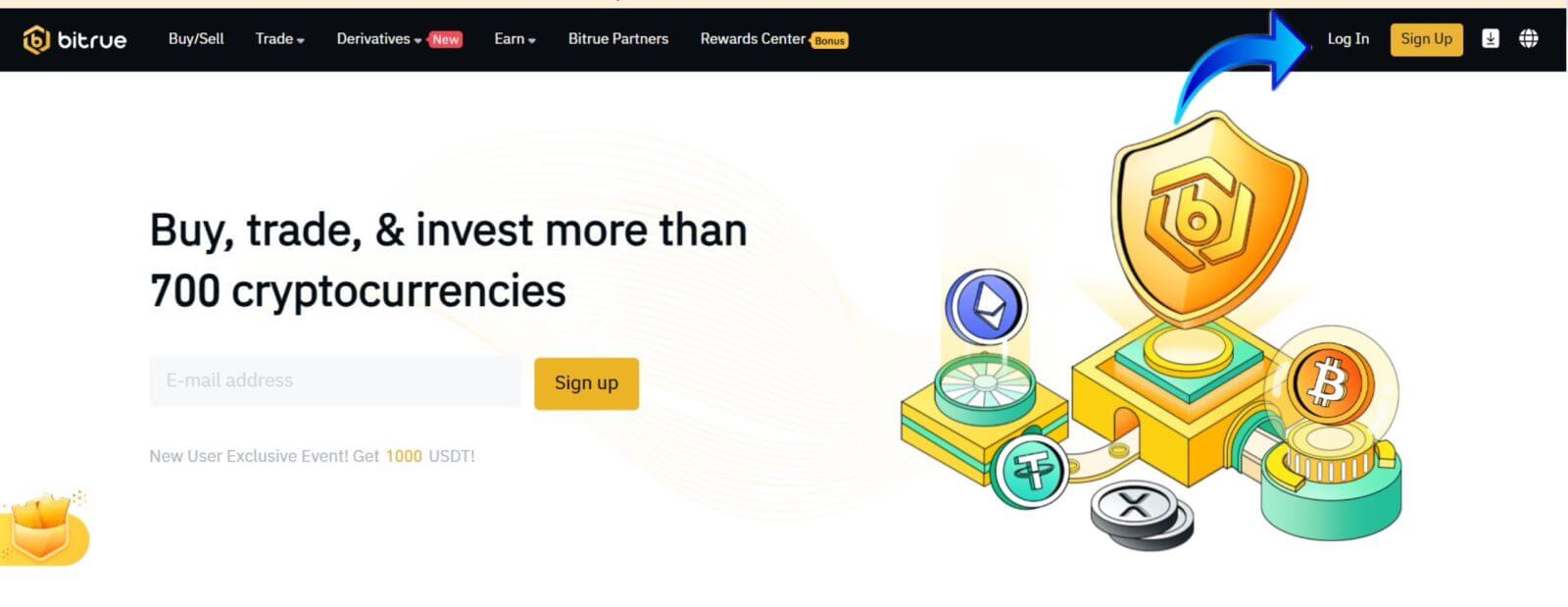
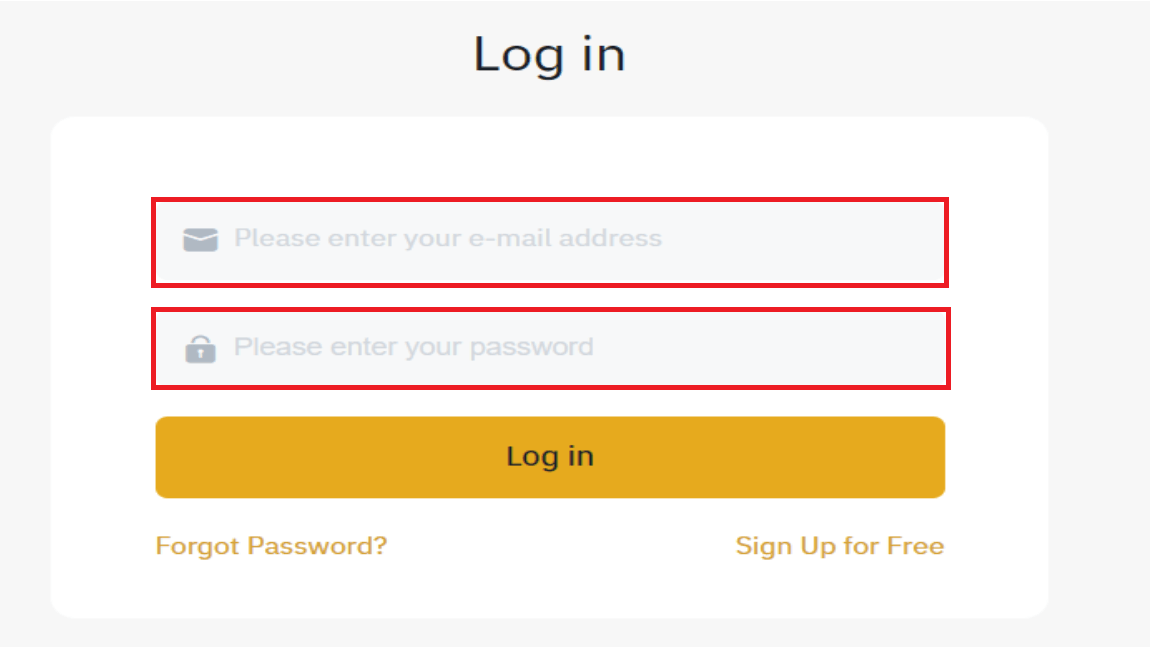
Դուք կտեսնեք այս գլխավոր էջի միջերեսը, երբ հաջողությամբ մուտք գործեք: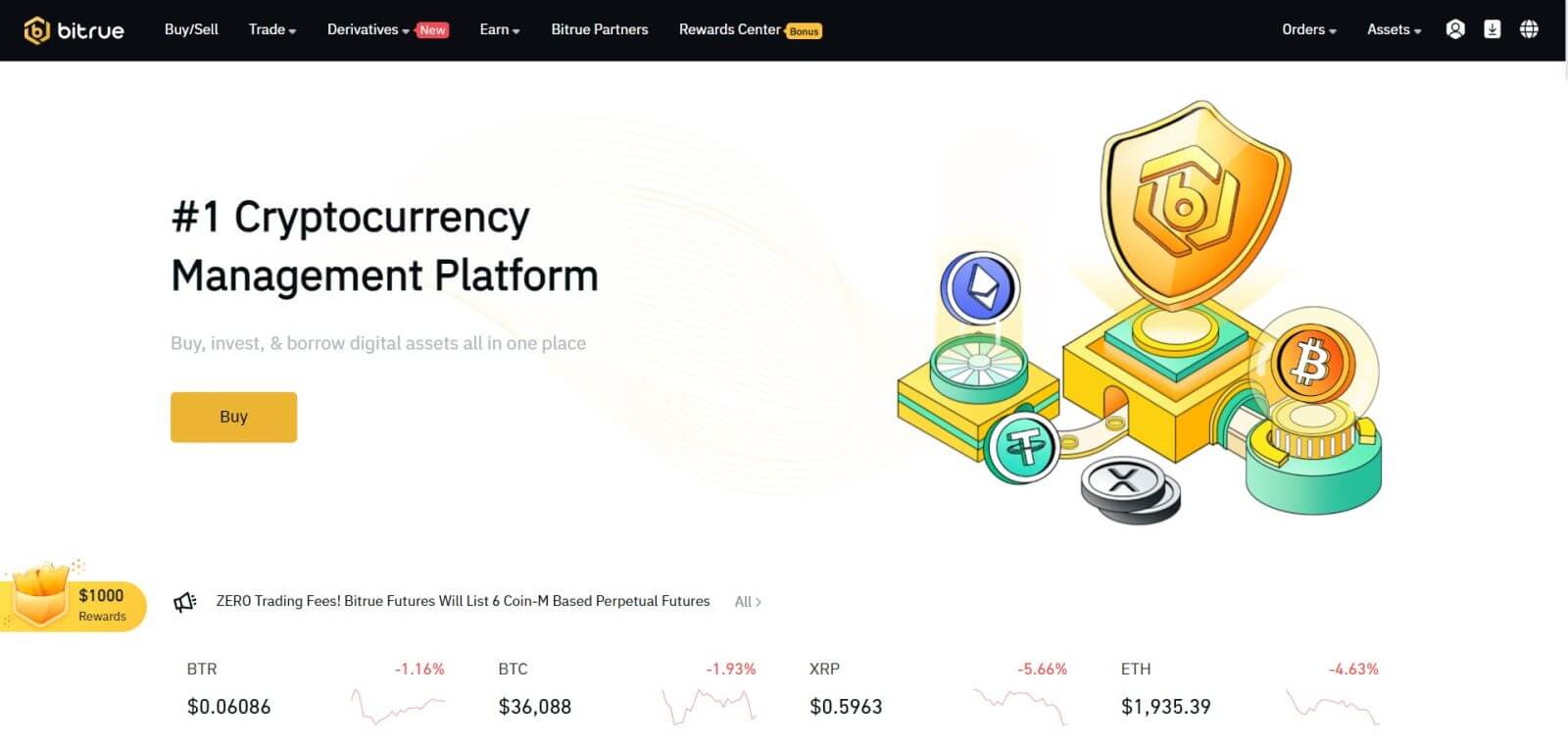
ԾԱՆՈԹՈՒԹՅՈՒՆ. Դուք կարող եք ստուգել ստորև նշված վանդակը և մուտք գործել այս սարք՝ առանց ձեր հաշվի հաստատումը տեսնելու 15 օր հետո: 
Ինչպես մուտք գործել Bitrue հավելված
Մուտք գործեք հեռախոսահամարով
Քայլ 1. Ընտրեք Bitrue հավելվածը և կարող եք տեսնել այս ինտերֆեյսը.
Երբ դիտում եք այս ինտերֆեյսը, ձեր Bitrue մուտքը հաջող է եղել:
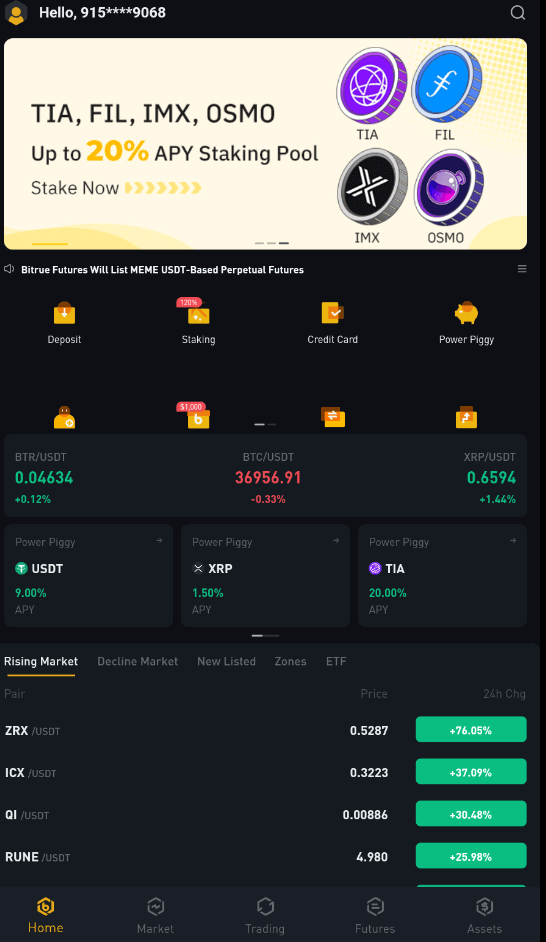
Մուտք գործեք էլփոստով
Մուտքագրեք ձեր էլփոստի հասցեն և համոզվեք, որ գաղտնաբառը ճիշտ է, այնուհետև սեղմեք «Մուտք գործել»: Երբ դիտում եք այս ինտերֆեյսը, ձեր Bitrue մուտքը հաջող է եղել: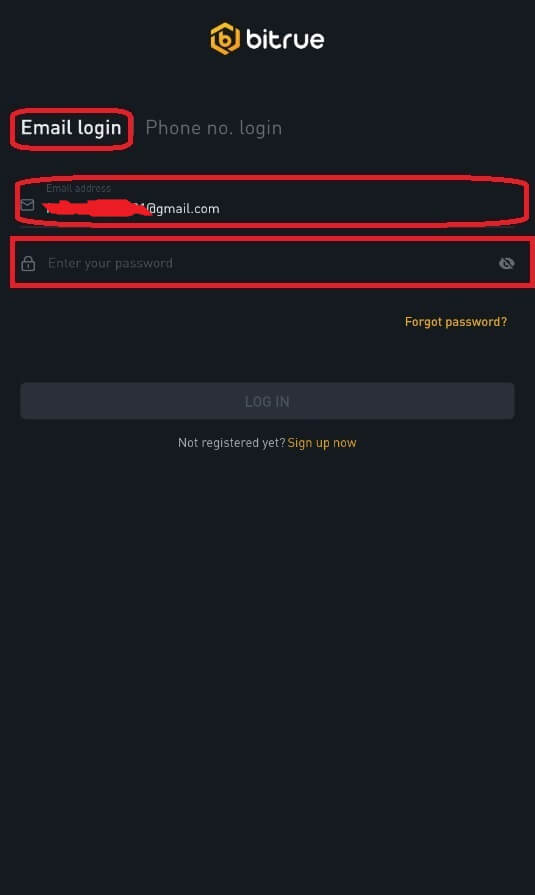
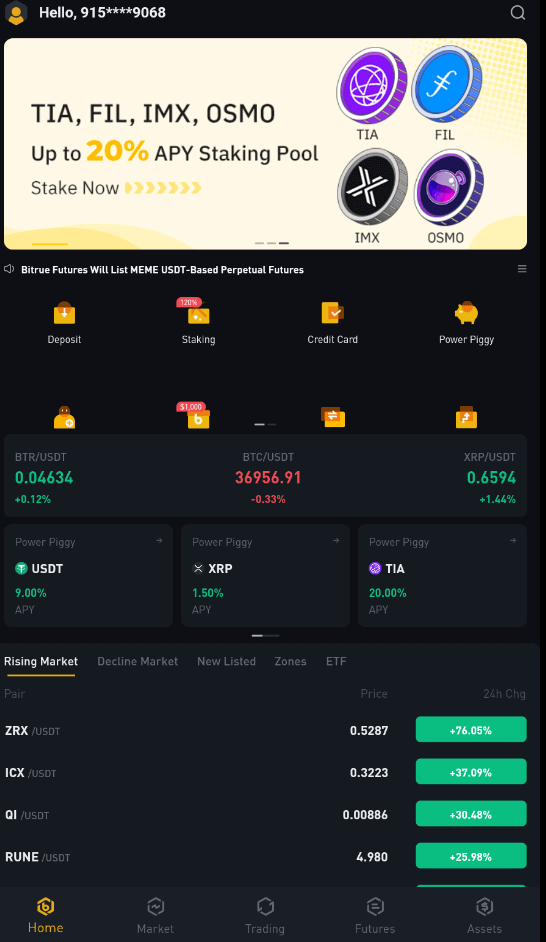
Ես մոռացել եմ իմ գաղտնաբառը Bitrue հաշվից
Ձեր հաշվի գաղտնաբառը վերականգնելու համար կարող եք օգտագործել Bitrue հավելվածը կամ կայքը: Խնդրում ենք նկատի ունենալ, որ ձեր հաշվից դուրսբերումները կարգելափակվեն գաղտնաբառի վերակայումից հետո ամբողջ օրով՝ անվտանգության նկատառումներից ելնելով:
Բջջային հավելված
Էլփոստի հասցեով1 . Դուք ընտրում եք «Մոռացել եք գաղտնաբառը»: մուտքի էկրանին:
2 . Կտտացրեք «էլփոստի միջոցով»:
3 . Մուտքագրեք ձեր էլ. հասցեն նշված դաշտում:
4 . Շարունակելու համար սեղմեք «ՀԱՋՈՐԴ»:
5 . Ստուգեք ձեր «փոստարկղի հաստատման կոդը»՝ սեղմելով «Հաստատել» ձեր էլ.
6 . Այժմ կարող եք մուտքագրել այլ գաղտնաբառ:
7. Սեղմեք «Հաստատել» և այժմ կարող եք սովորաբար օգտագործել Bitrue-ն:
1 հեռախոսահամարով : Դուք ընտրում եք «Մոռացե՞լ եք գաղտնաբառը»: մուտքի էկրանին:
2 . Կտտացրեք «հեռախոսի միջոցով»:
3 . Մուտքագրեք ձեր հեռախոսահամարը նշված դաշտում և սեղմեք «ՀԱՋՈՐԴ»:
4 . Հաստատեք ձեր SMS-ին ուղարկված կոդը:
5 . Այժմ կարող եք մուտքագրել նոր գաղտնաբառ: 
6. Սեղմեք «Հաստատել» և այժմ կարող եք սովորաբար օգտագործել Bitrue-ն:
Վեբ հավելված
- Մուտք գործելու համար այցելեք Bitrue վեբ էջը և կտեսնեք մուտքի ինտերֆեյսը:
- Դուք ընտրում եք «Մոռացե՞լ եք գաղտնաբառը»: մուտքի էկրանին:
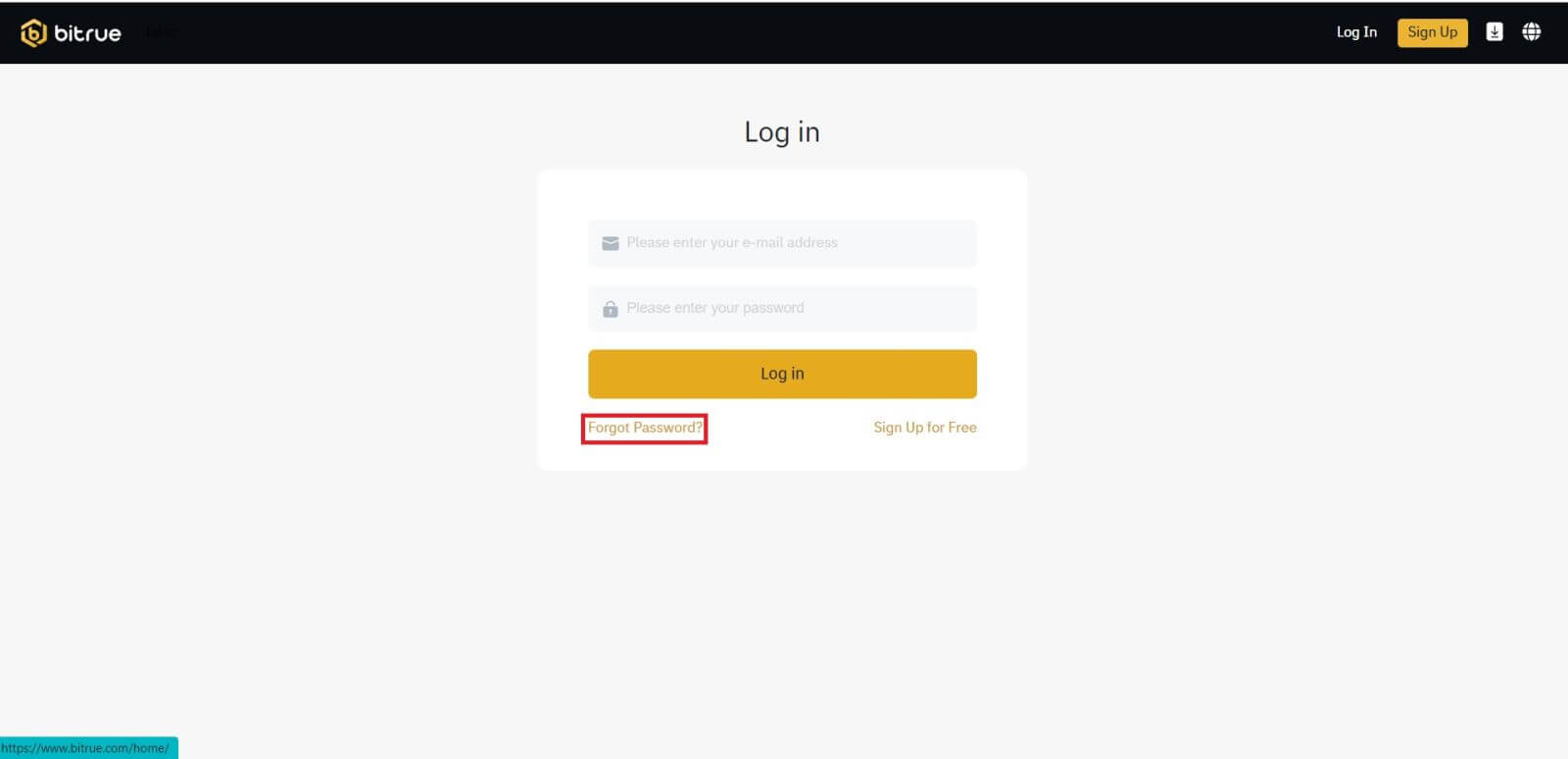
- Մուտքագրեք ձեր էլ. հասցեն նշված դաշտում:
- Ստուգեք ձեր «փոստարկղի հաստատման կոդը»՝ սեղմելով «Հաստատել» ձեր էլ.
- Այժմ կարող եք մուտքագրել այլ գաղտնաբառ:
- Այնուհետև սեղմեք «Վերականգնել գաղտնաբառը»՝ ավարտելու համար:
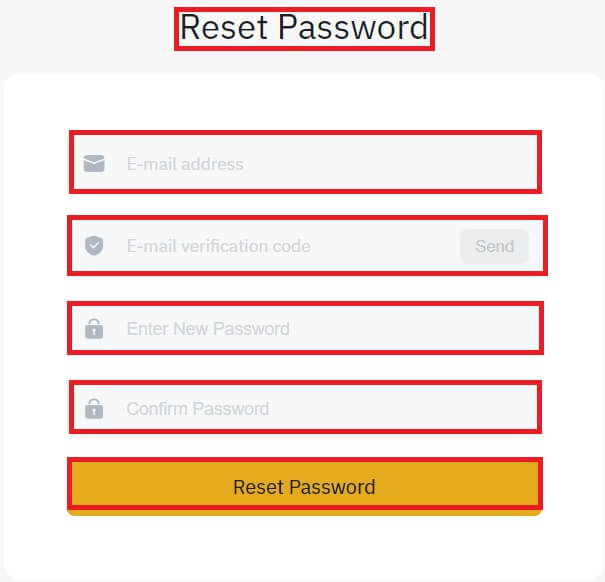
Հաճախակի տրվող հարցեր (ՀՏՀ)
Ի՞նչ է երկգործոն նույնականացումը:
Երկու գործոն նույնականացումը (2FA) անվտանգության լրացուցիչ շերտ է էլ.փոստի հաստատման և ձեր հաշվի գաղտնաբառը: Եթե 2FA-ն միացված է, դուք պետք է տրամադրեք 2FA կոդը՝ Bitrue NFT հարթակում որոշակի գործողություններ կատարելիս:
Ինչպե՞ս է աշխատում TOTP-ը:
Bitrue NFT-ն օգտագործում է ժամանակի վրա հիմնված միանգամյա գաղտնաբառ (TOTP) երկգործոն նույնականացման համար, այն ներառում է ժամանակավոր, եզակի մեկանգամյա 6-նիշ կոդ*, որն ուժի մեջ է ընդամենը 30 վայրկյան: Դուք պետք է մուտքագրեք այս կոդը՝ հարթակի վրա ձեր ակտիվների կամ անձնական տվյալների վրա ազդող գործողություններ կատարելու համար:
Խնդրում ենք նկատի ունենալ, որ կոդը պետք է բաղկացած լինի միայն թվերից:
Ո՞ր գործողություններն են ապահովված 2FA-ի կողմից:
2FA-ն միացնելուց հետո Bitrue NFT հարթակում կատարվող հետևյալ գործողությունները օգտվողներից կպահանջեն մուտքագրել 2FA կոդը.
- Ցուցակ NFT (2FA-ն կարող է կամայականորեն անջատվել)
- Ընդունեք հայտերի առաջարկները (2FA-ն կարող է կամայականորեն անջատվել)
- Միացնել 2FA
- Պահանջել վճարում
- Մուտք գործել
- Վերականգնել գաղտնաբառը
- Հեռացնել NFT-ը
Խնդրում ենք նկատի ունենալ, որ NFT-ների դուրսբերումը պահանջում է պարտադիր 2FA կարգավորում: 2FA-ն միացնելուց հետո օգտատերերը կկանգնեն 24-ժամյա կողպման՝ իրենց հաշիվների բոլոր NFT-ների համար: